
Hacer grabaciones de gameplays como Modern Combat 5: Blackout y Assassins Creed en el iPhone es lo más común para los aficionados de los juegos móviles. Teniendo como objetivo capturar sus logros y compartirlos en redes sociales. Pero a veces suele serles difícil cómo grabar gameplays en iPhone. Así que hoy les traigo tres soluciones para los usuarios de iPhone que aman capturar los juegos de una manera fácil y rápida.
Tres formas para grabar gameplays en iPhone
1. Grabador para iPhone/iPad de Apowersoft
Esta herramienta para capturar la pantalla de iOS es muy útil para los usuarios de iPhone a la hora que quieren grabar juegos. Sin necesidad de jailbreaking, podrán conectarse a un PC a través de AirPlay. Verán la pantalla del iPhone transmitida en el PC cuando se realiza la conexión. Del mismo modo, también podrán ver como se graba un juego en el iPhone. Cualquier actividad que se ejecute en el iPhone serán capturados si se pulsa el botón de grabación. La música de fondo de los juegos y el micrófono se pueden grabar o puedes capturar cualquiera de ellos si lo deseas. Puedes modificar el formato de vídeo y la calidad de vídeo en la configuración general. Prueba las instrucciones de a continuación para comenzar a grabar juegos en tu iPhone.
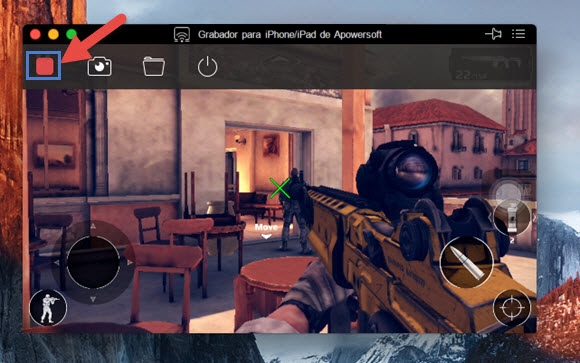
- Descarga la aplicación para tu Windows o Mac.
- Conecta tu iPhone y el ordenador en la misma red.
- Desliza hasta tocar “Pantalla AirPlay” (iOS 10) en el iPhone, si el iPhone es menos reciente que el iOS 10, se mostrará como “AirPlay”. El nombre de usuario de tu PC debería mostrarse y sólo debes tocarlo para conectarte.
- La pantalla del iPhone se reflejará a la PC cuando la conexión se realice correctamente.
- Ejecuta el juego que deseas grabar y haz clic en el botón de grabación para empezar.
- Pulsa el botón de Stop para terminar la grabación y podrás ver el vídeo en la carpeta abierta que aparece automáticamente.
Además de las principales funciones mencionadas anteriormente, también puedes realizar una captura rápida de la pantalla del iPhone para compartirla con tus amigos.
2. QuickTime
Este grabador de pantalla incorporada en iOS proporcionado por Apple, les brinda gran comodidad a los usuarios de Mac que quieren jugar y grabar juegos en iPhone. Tu iPhone se conecta al Mac a través de un cable Lightning, exclusivo para los dispositivos iOS, y la pantalla del iPhone se reflejará mientras juegas los juegos en tu iPhone y así podrás grabarlos. Estos siguientes pasos te dirán cómo utilizar QuickTime Player fácilmente.
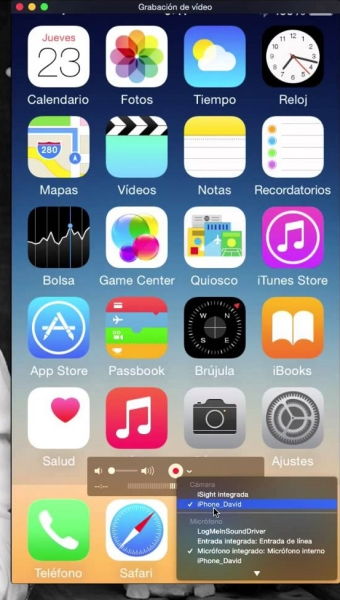
- Utiliza un cable Lightning para conectar tu iPhone con Mac.
- Ejecuta QuickTime y haz clic en “Nueva grabación de película”. Elije tu nombre de iPhone y transmitirá en Mac.
- Abre un juego y haz clic para iniciar la grabación.
- Pausa para finalizar la grabación y puedes darle una vista previa del juego que acabas de grabar.
Es necesario mencionar que grabar las partidas con QuickTime sólo te permite capturar el audio en el juego. Es una limitación para los jugadores que quieren grabar sus voces a través del micrófono.
3. Airshou
Airshou es también una aplicación para grabar la pantalla sin necesidad de hacer jailbreak a iOS. Pero debido a las estrictas reglas de Apple sobre el grabador de pantalla en el iPhone en temas de seguridad, no lo puedes encontrar en la App Store. En su lugar, necesitas buscarlo en Emu4iOS.net desde Safari e instalarlo. Una vez que la instalación se haya hecho correctamente, podrás utilizarlo para grabar el juego. Esta aplicación te permite grabar gameplays en iPhone con múltiples orientaciones y con una entrada de audio (micrófono). También podrás ajustar la resolución del vídeo que vas a grabar. Los pasos sobre cómo utilizar esta aplicación son de la siguiente manera.
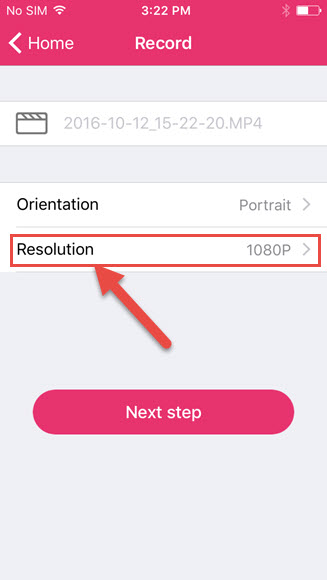
- Busca Emu4iOS.net en Safari.
- Pulsa en “GET” para instalar Airshou.
- Cuando la instalación haya terminado, ve a la configuración del iPhone y encuentra “Gestión de dispositivos”. Toca para confiar en la aplicación instalada.
- Vuelve a la pantalla principal para abrir Airshou. Desliza el dedo hacia arriba para golpear en “Pantalla AirPlay” (si tu iPhone no está actualizado a iOS 10, se mostrará como “AirPlay”) y “Airshou” comenzará con la grabación.
- El juego se grabará junto con el micrófono.
Aunque esta aplicación podría ser utilizada directamente para grabar juegos en iPhone, tiene muchas carencias como la de detener la grabación del juego a tu gusto, y la del audio, donde sólo puedes capturar el micrófono. Por otra parte, no todos los juegos pueden ser grabados, así que puede que tengas algunos problemas.
Conclusión
Estas tres aplicaciones funcionan perfectamente para capturar en los dispositivos iOS. Siendo muy convenientes como grabadores de gameplay del iPhone, sólo debes elegir la que más te gusta y cumple con tus necesidades. Sin embargo, el Grabador para iPhone/iPad de Apowersoft es una gran aplicación en comparación con los otros dos que seguro debes tomar en cuenta gracias a sus múltiples entradas de audio y amplias funciones que van con todo.
Dejar un comentario